相信有很多电脑用户都不知道在win10系统当中有一个录音机功能,这个功能虽然很少用户会使用到,但是对于一些需要使用到的用户而言,是非常不错的,那么win10系统怎么使用录音机功能呢?今天为大家分享win10系统使用录音机功能的操作方法。
使用录音机功能操作方法:
1、在win10系统桌面,点击”开始“菜单中的”所有应用“。如图所示:

2、点击其中的”windows附件“。如图所示:
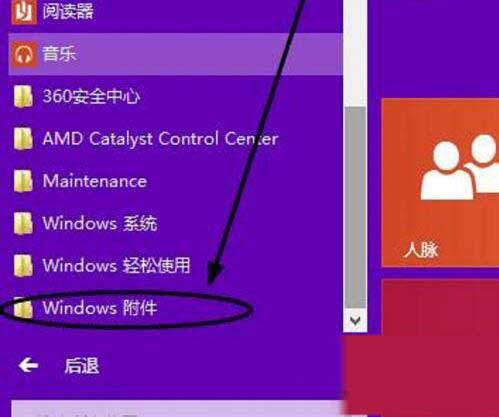
3、点击”windows附件“中的录音机。如图所示:
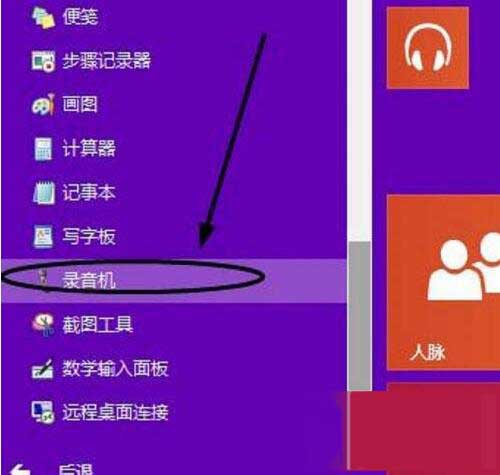
4、然后弹出win10系统自带的录音机界面。抓住录制的时机,点击“开始录制”。如图所示:
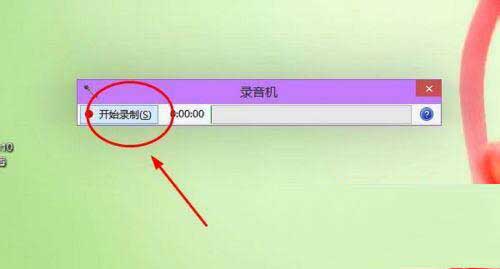
5、当录制完毕后,就可以点击“停止录制”。如图所示:
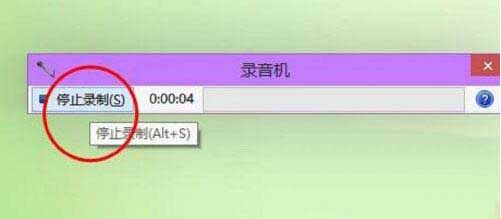
6、然后会弹出保存录制的音频的窗口,选择位置保存即可。如图所示:
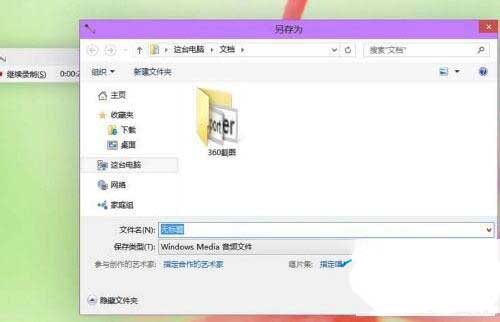
关于win10系统使用录音机功能的操作方法就为小伙伴们详细介绍到这边了,如果用户们使用电脑的时候不知道怎么使用录音机功能,可以参考以上方法步骤进行操作哦,希望本篇教程对大家有所帮助,更多精彩教程请关注u启动官方网站。

